 Tutorial sistem
Tutorial sistem
 Siri Windows
Siri Windows
 Bagaimana untuk membetulkan kelajuan internet yang perlahan pada komputer desktop anda
Bagaimana untuk membetulkan kelajuan internet yang perlahan pada komputer desktop anda
Bagaimana untuk membetulkan kelajuan internet yang perlahan pada komputer desktop anda
Ramai pemain yang menggunakan komputer meja mendapati bahawa kelajuan Internet komputer adalah sangat perlahan, yang menyebabkan rakan-rakan yang bekerja atau bermain permainan sangat kecewa, sebenarnya, ia mungkin virus dalam komputer, tetapi ia pasti tidak yang mudah. Ia sepatutnya tetapan lalai sistem Kelajuan rangkaian adalah terhad Hari ini saya akan mengajar anda bagaimana untuk memulihkan kelajuan rangkaian.

Cara meningkatkan kelajuan rangkaian komputer desktop
1 Gunakan kekunci pintasan win+R untuk memasuki gpedit.msc semasa operasi, dan klik OK untuk membuka editor kumpulan dasar tempatan
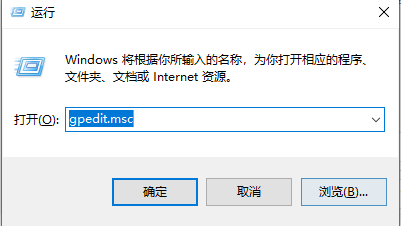
2 pepohon kiri Klik dua kali pada item direktori "Konfigurasi Komputer | Templat Pentadbiran | Rangkaian" dalam direktori status dan pilih entri "Pemanggil Paket QoS".
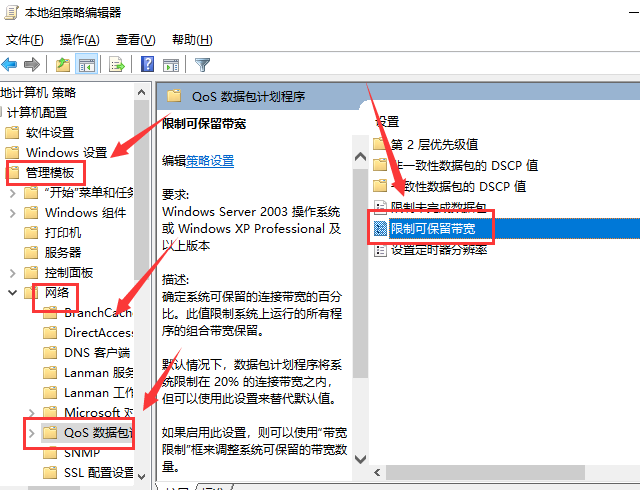
3 Klik tab "Limit Reservable Bandwidth" di sebelah kanan tetingkap. Pilih "Properties" untuk membuka kotak dialog properties, pilih "Enabled", masukkan nombor "0" dalam kotak "Bandwidth Limit", dan akhir sekali klik "Confirm" untuk keluar dari group policy
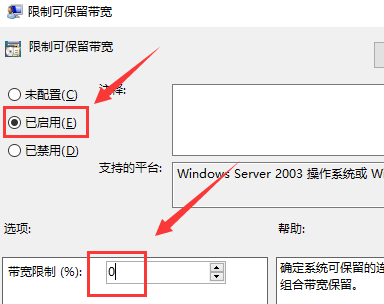
Windows network settings related isu
Bagaimana untuk menyelesaikan masalah kelajuan Internet yang perlahan pada komputer Win10>>>
Apa yang perlu dilakukan jika kelajuan Internet komputer Win7 sangat perlahan>>>
Bagaimana untuk mengalih keluar had kelajuan Internet dalam Sistem Win10>>>
Atas ialah kandungan terperinci Bagaimana untuk membetulkan kelajuan internet yang perlahan pada komputer desktop anda. Untuk maklumat lanjut, sila ikut artikel berkaitan lain di laman web China PHP!

Alat AI Hot

Undresser.AI Undress
Apl berkuasa AI untuk mencipta foto bogel yang realistik

AI Clothes Remover
Alat AI dalam talian untuk mengeluarkan pakaian daripada foto.

Undress AI Tool
Gambar buka pakaian secara percuma

Clothoff.io
Penyingkiran pakaian AI

AI Hentai Generator
Menjana ai hentai secara percuma.

Artikel Panas

Alat panas

Notepad++7.3.1
Editor kod yang mudah digunakan dan percuma

SublimeText3 versi Cina
Versi Cina, sangat mudah digunakan

Hantar Studio 13.0.1
Persekitaran pembangunan bersepadu PHP yang berkuasa

Dreamweaver CS6
Alat pembangunan web visual

SublimeText3 versi Mac
Perisian penyuntingan kod peringkat Tuhan (SublimeText3)

Topik panas
 1377
1377
 52
52
 Mikrofon set kepala Hyperx tidak mempunyai bunyi
Feb 16, 2024 am 09:12 AM
Mikrofon set kepala Hyperx tidak mempunyai bunyi
Feb 16, 2024 am 09:12 AM
Kualiti fon kepala hyperx sentiasa sangat baik, tetapi sesetengah pengguna mendapati bahawa mikrofon fon kepala tidak mempunyai bunyi semasa menggunakannya. Terdapat banyak sebab untuk situasi ini. Tiada bunyi daripada mikrofon set kepala hyperx 1. Sambung dan semak sama ada mikrofon dimasukkan sepenuhnya ke dalam bicu fon kepala Anda boleh cuba memasang dan mencabutnya beberapa kali. 2. Jika keadaan peralatan lain membenarkan, anda boleh memasangkan set kepala ke peralatan lain yang beroperasi secara normal untuk melihat sama ada ia boleh digunakan secara normal dan sama ada pautan audio adalah normal. 3. Tetapan audio Periksa tetapan audio untuk memastikan pembesar suara dan mikrofon didayakan secara normal dan tidak diredam atau pada volum yang rendah. 4. Untuk melumpuhkan perisian, anda boleh cuba melumpuhkan penyesuai audio.
 Cara menyelesaikan kebocoran memori win11 Analisis punca kebocoran memori win11 dan pelbagai penyelesaian.
Feb 29, 2024 am 09:58 AM
Cara menyelesaikan kebocoran memori win11 Analisis punca kebocoran memori win11 dan pelbagai penyelesaian.
Feb 29, 2024 am 09:58 AM
Baru-baru ini, ramai rakan yang menggunakan sistem win11 mendapati bahawa memori yang diduduki oleh tetingkap desktop komputer mereka adalah sangat besar, dan terdapat juga kebocoran memori yang serius, yang akan menyebabkan program lain berjalan lag dan tidak berjalan dengan lancar, kami harus Bagaimana pengguna boleh menyelesaikannya? Kami membuka panel kawalan komputer, klik untuk memilih fungsi butang kuasa, dan nyahtanda pilihan dayakan permulaan semula komputer akan menyelesaikan masalah tersebut. muat turun pemandu. Punca kebocoran memori: Kebocoran memori disebabkan oleh sumber yang tidak sejajar dalam atur cara komputer disebabkan peruntukan memori yang salah. Ini berlaku apabila lokasi RAM yang tidak digunakan masih tidak dibebaskan. Jangan kelirukan kebocoran memori dengan kebocoran ruang atau kebocoran memori
 Bagaimana untuk memasukkan bios pada papan induk Onda b460?
Feb 17, 2024 pm 03:33 PM
Bagaimana untuk memasukkan bios pada papan induk Onda b460?
Feb 17, 2024 pm 03:33 PM
Bagaimana untuk memasukkan bios pada papan induk Onda b460? 1) Hidupkan komputer dan tekan kekunci Del untuk memasuki antara muka tetapan BIOS, pilih Tetapan BIOS Lanjutan AdvancedBIOSFeatures 2) Antara muka persediaan BIOS Lanjutan (AdvancedBIOSFeatures), mula-mula pilih keutamaan but cakera keras: HardDiskBootPriority 3) Dalam but pertama peranti (FirstBootDevice), di sana Untuk pilihan cakera U seperti USB-ZIP dan USB-HDD, anda boleh sama ada memilih "HardDisk" atau "USB-HDD" untuk memulakan komputer Selepas memilih, tekan F10 untuk menyimpan dan tekan ESC untuk keluar .
 Bagaimana untuk menyelesaikan ikon bateri yang hilang dalam win11? Bagaimana untuk memulihkan ikon bateri yang hilang dalam win11
Mar 07, 2024 am 10:25 AM
Bagaimana untuk menyelesaikan ikon bateri yang hilang dalam win11? Bagaimana untuk memulihkan ikon bateri yang hilang dalam win11
Mar 07, 2024 am 10:25 AM
Ramai pengguna telah menaik taraf sistem pengendalian mereka kepada win11, tetapi ramai pengguna mendapati bahawa ikon bateri mereka hilang selepas naik taraf Jadi apa yang sedang berlaku? Pengguna boleh terus mengklik Pengurus Peranti di bawah menu Mula, kemudian pilih Bateri untuk disediakan. Biarkan laman web ini memperkenalkan dengan teliti kepada pengguna cara memulihkan ikon bateri yang hilang dalam Win11. Cara memulihkan ikon bateri yang hilang dalam win11 Kaedah 1. Klik kanan menu mula bawah. 3. Selepas membuka, cari bateri dan klik dua kali untuk membukanya. 4. Kemudian masukkan pemacu, nyahdayakan peranti dan kemudian dayakannya semula. Kaedah 2 1. Jika ia masih tidak berfungsi, anda boleh klik kanan menu mula dan buka tetapan. 3. Kemudian masukkan bar tugas untuk menyembunyikannya
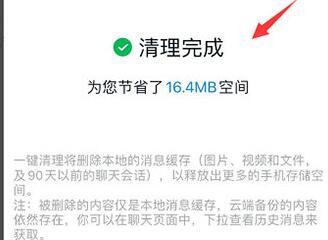 Pengenalan kepada cara membersihkan cache DingTalk pada telefon mudah alih
Mar 29, 2024 pm 06:07 PM
Pengenalan kepada cara membersihkan cache DingTalk pada telefon mudah alih
Mar 29, 2024 pm 06:07 PM
1. Buka perisian, pilih avatar di sudut kiri atas, dan klik untuk masuk. 2. Pilih [Tetapan] di bahagian bawah halaman dan klik untuk masuk. 3. Dalam antara muka tetapan, pilih [Umum] dan klik untuk masuk. 4. Pilih [One-click Cleanup] di bahagian bawah halaman dan klik untuk masuk. 5. Sahkan bahawa ruang memori boleh dikosongkan dengan selamat, pilih [One-click cleanup], dan klik OK. 6. Sahkan bahawa pembersihan telah selesai. .
 Apakah yang perlu saya lakukan jika ikon bateri dalam Windows 11 tidak menunjukkan palamnya? Analisis masalah bahawa ikon bateri tidak menunjukkan palam dalam win11
Mar 17, 2024 am 08:01 AM
Apakah yang perlu saya lakukan jika ikon bateri dalam Windows 11 tidak menunjukkan palamnya? Analisis masalah bahawa ikon bateri tidak menunjukkan palam dalam win11
Mar 17, 2024 am 08:01 AM
Apakah yang perlu saya lakukan jika ikon bateri dalam Windows 11 tidak menunjukkan palamnya? Sebenarnya, kaedahnya sangat mudah Pengguna boleh terus klik pada Pengurus Peranti di bawah menu Mula, kemudian cari pemacu di bawah Bateri untuk beroperasi, atau klik pada Tetapan di bawah Pemperibadian untuk beroperasi. Biarkan tapak ini dengan teliti memperkenalkan kepada pengguna analisis masalah bahawa ikon bateri tidak memaparkan palam dalam Win11. Penyelesaian 1 untuk masalah ikon bateri win11 tidak menunjukkan palam: 1. Klik kanan "Menu Mula" di bahagian bawah. 2. Buka "Pengurus Peranti" dalam menu klik kanan. 3. Selepas dibuka, cari "Bateri" dan klik dua kali untuk membukanya. 4. Kemudian masukkan “Driver&
 Apakah yang perlu saya lakukan jika win11 Bluetooth tidak dapat disambungkan? Analisis masalah yang win11 Bluetooth tidak dapat menyambung dan hanya boleh berpasangan
Mar 16, 2024 pm 06:30 PM
Apakah yang perlu saya lakukan jika win11 Bluetooth tidak dapat disambungkan? Analisis masalah yang win11 Bluetooth tidak dapat menyambung dan hanya boleh berpasangan
Mar 16, 2024 pm 06:30 PM
Apabila kami menggunakan komputer, kami akan mendapati bahawa win11 tidak dapat menyambung ke Bluetooth. Jadi apakah yang perlu kami lakukan jika win11 tidak dapat menyambung ke Bluetooth? Pengguna boleh menghidupkan pilihan perkhidmatan sokongan Bluetooth atau memasukkan penyesuai rangkaian di bawah pengurus peranti untuk beroperasi. Biarkan tapak ini dengan teliti memperkenalkan kepada pengguna analisis masalah yang Win11 Bluetooth tidak dapat disambungkan dan hanya boleh dipasangkan. Win11 Bluetooth tidak boleh bersambung dan hanya boleh berpasangan Langkah 1: 1. Jalankan (Win+R), masukkan arahan [services.msc] dan tekan [OK atau Enter] untuk membuka perkhidmatan dengan cepat. 2. Dalam tetingkap perkhidmatan, cari nama [Bluetooth Support Service]. 3. Klik dua kali untuk membuka [Bluetooth Support Service], jika status perkhidmatan dihentikan
 Bagaimana untuk menyemak versi pemacu kad grafik nvidia
Feb 24, 2024 pm 07:13 PM
Bagaimana untuk menyemak versi pemacu kad grafik nvidia
Feb 24, 2024 pm 07:13 PM
Bagaimana untuk menyemak sama ada terdapat pemacu kad grafik nvidia pada komputer anda Hidupkan komputer anda, klik kanan "PC ini" pada desktop, dan kemudian klik "Urus". Klik "Pengurus Peranti" seperti yang ditunjukkan di bawah. Klik "Peranti Paparan." Klik kanan nama kad grafik dan pilih Properties. Cara menyemak pemacu kad grafik yang dipasang pada komputer anda: Masukkan antara muka My Computer dan klik kanan "This Computer". Klik "Properties" di bahagian bawah senarai pop timbul. Klik "Pengurus Peranti" di bahagian bawah halaman utama panel kawalan untuk memasuki antara muka pengurus peranti. Langkah 1: Cari dan klik kanan ikon "Komputer" pada desktop, pilih "Properties" dan klik Buka. Langkah 2: Klik pada "Pengurus Peranti" pertama dan bukanya. Langkah 3: Cari dan klik ikon kecil di hadapan "Penyesuai Paparan"



